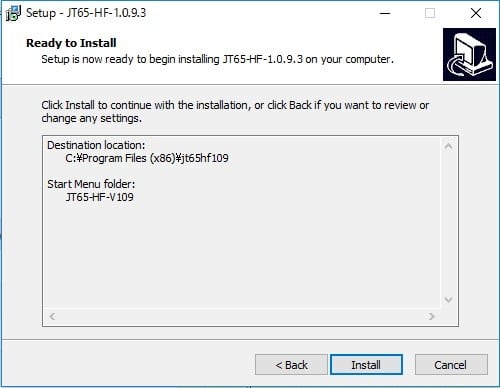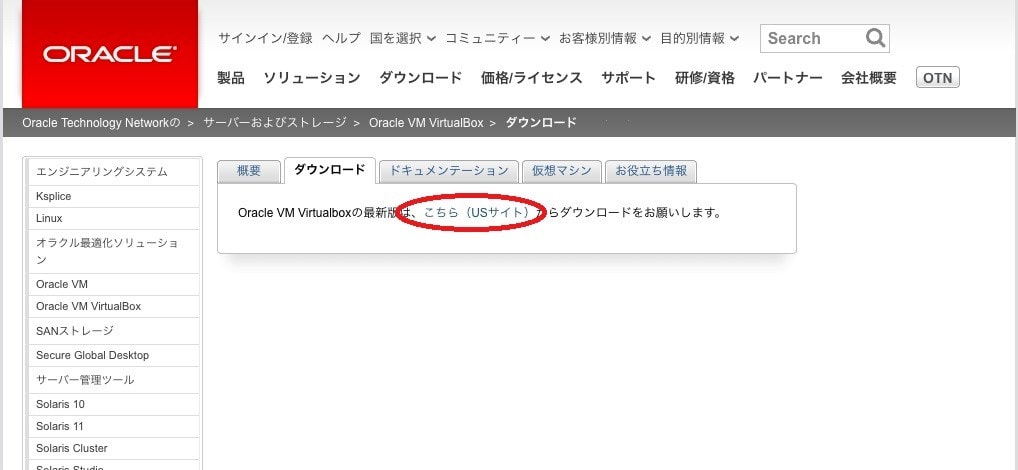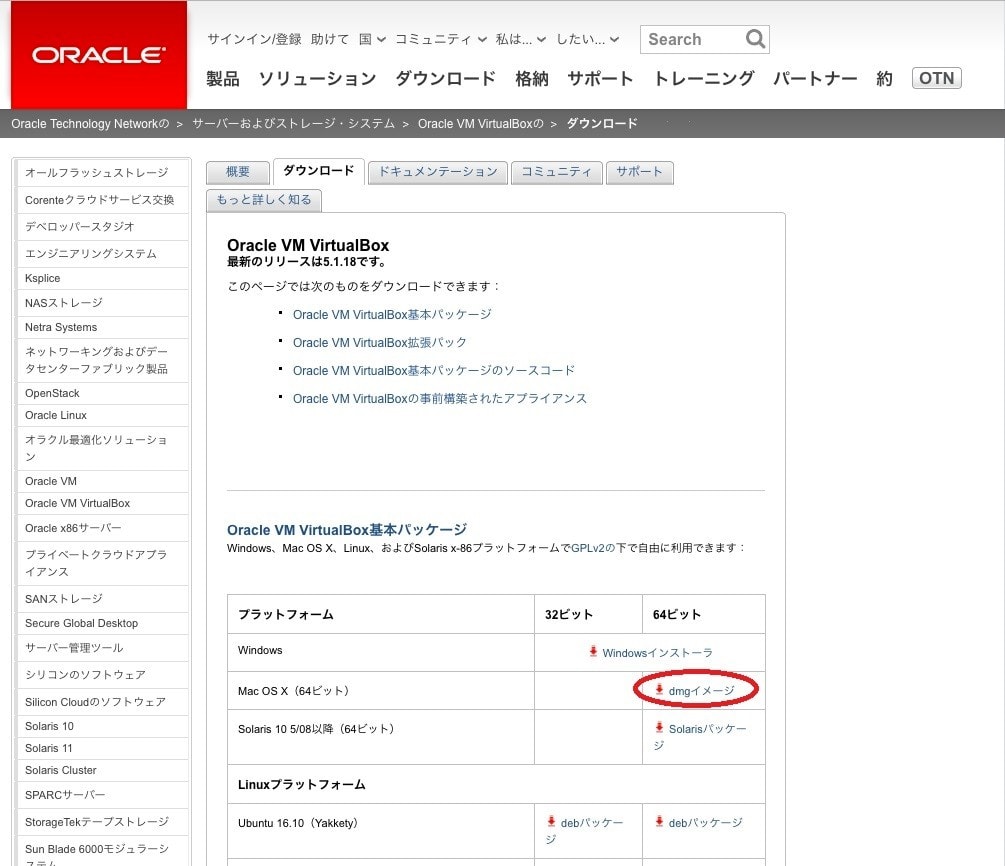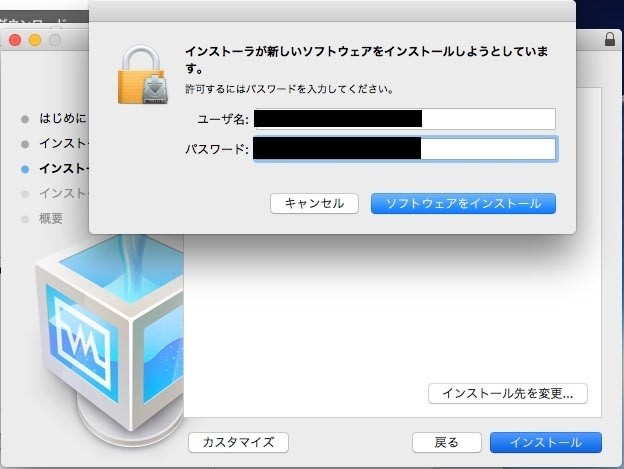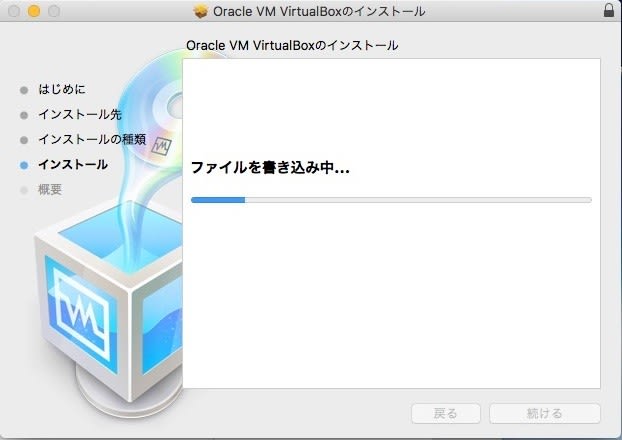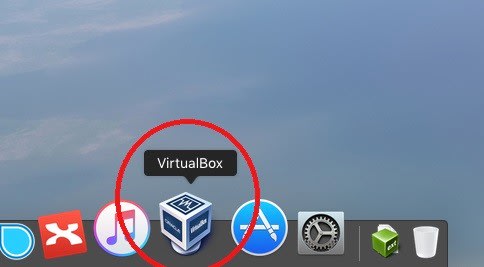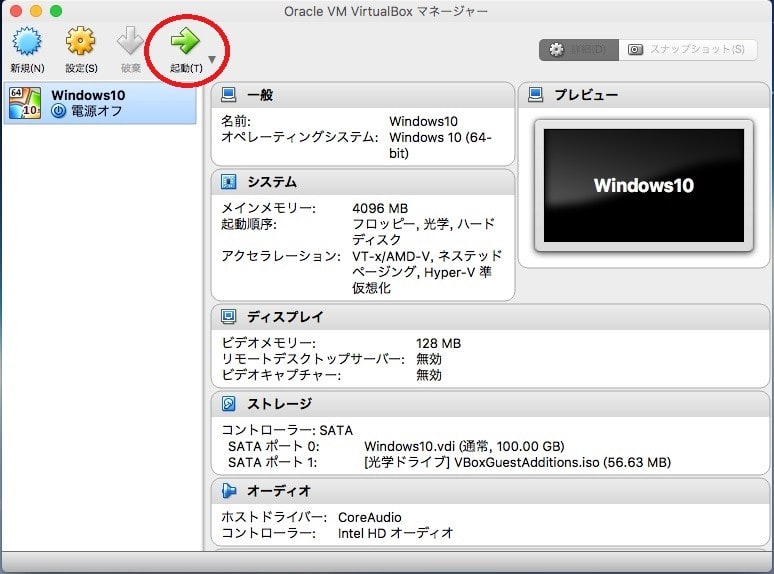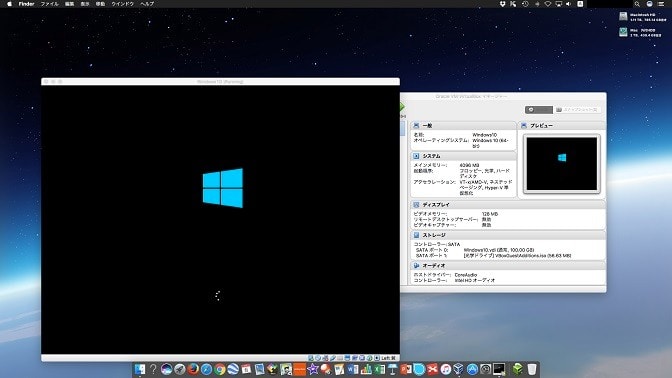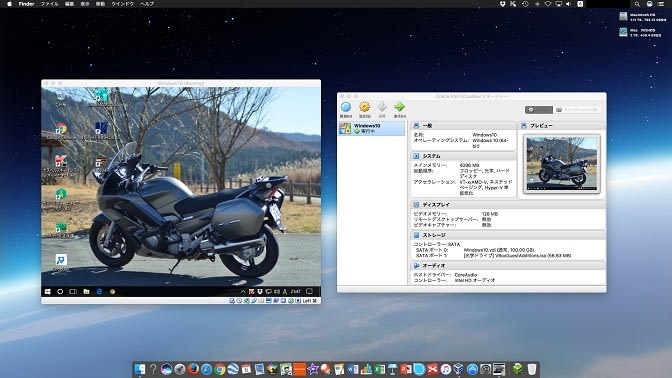以前から車に付けるアンテナは1本にしようと考えていました。
この計画に使用するアンテナは2本。
1本はYAESUのATAS-120Aというアンテナ(7~430MHzまで使用可能)。
こちらは7MHz~430MHzまでのアマチュアバンドで使用する事ができる便利なアンテナです。
18MHz、24MHzはカタログに記載がないものの、マッチングしてSWRも下がり交信が可能です。
しかし弱点もあって、重い(約900g)、内部に水が浸水して壊れる事例が多発しているらしく雨に弱い(弱い雨なら可だが、
土砂降りは内部浸水の可能性があり取外しを推奨)、送受信ともイマイチ、SWRはHFと50MHzでは実用域にあるものの144MHz
と430MHzはSWRが2~3と高い傾向です。
このアンテナは八重洲無線の無線機に対応しておりHF~50MHzまでの範囲でモーターにより伸び縮みしてくれますが、144MHzと
430MHzはアンテナの伸び縮みに関係なくある程度のマッチングがなされており、どの長さにおいても使えるそうです。
注意点としては、今回のケースのようにデュプレクサーをかましてHF機とVUのFM機を使う場合はHF無線機で送信しVU側に流れる
通過電力が1W以下であることを確認しておく事だそうです。(八重洲の技術の方にアドバイスをいただきました。)
デュプレクサー経由でVU側の通過電力を測ると1Wどころか全く針が振れなかったので問題はなさそうです。
よって、いろんなバンドのコンディションを確認する用途に使う事や、手軽さを求めるとこのアンテナは素晴らしいアンテナです。
 |
ATAS-120A 八重洲無線 アクティブチューニングアンテナシステム FT-897D,FT-857D,FT-450Dシリーズ用 |
| 八重洲無線 |

2本目は第一電波工業のHV5Sというアンテナ(7/21/50/144/430MHz)。
HF帯では7/21MHzしか対応していませんが、21MHzと50MHzはSWRが1.5以下に収まりマッチング範囲が広く、144MHzと
430MHzはほとんどSWRは1程度です。
更に重さが約470gしかなくHFモービルのマルチバンドアンテナの中では軽い方なので、高速走行も不安が少なく、上部のエレメント
も柔らかいのでモービルには適したアンテナだと思います。
また、エアバンドの受信もできて使い易いアンテナですが、これも弱点があり7MHzではSWRが2以下になる範囲が30~40KHz
程度しかなく、 その範囲を超えるとFT-450DMの内蔵アンテナチューナーでもマッチングしない程悪いです。
7MHzに関してはコンディション確認と割り切って使うのがよさそうです。
更に、21MHzのエレメントを倍くらいの長さ(26㎝程度)に付け替えると18MHzも実用的なマッチングをしました。
このアンテナはいろんなバンドの受信ができて使いやすいので、これを付けて走る事が多いです。
形も変形ではありますが、なかなか気に入ってます。
 |
ダイヤモンド HV5S 7/21/50/144/430MHz帯高能率モービルアンテナ HV-5S |
| 第一電波工業株式会社 |

デュプレクサーの接続イメージはこちらの図です。
アンテナを1本にできました。
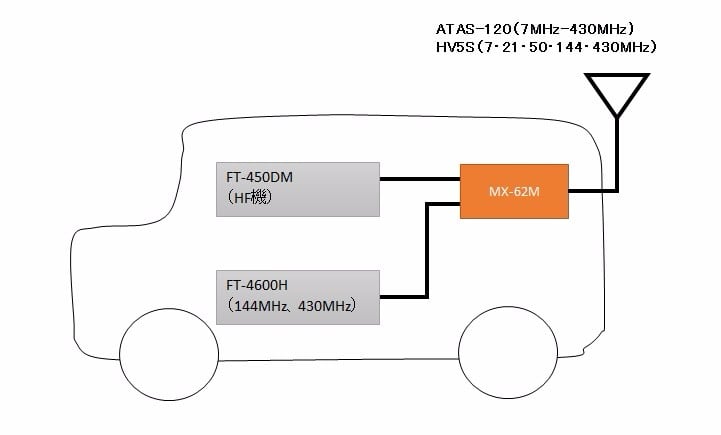
車に積んでいる2台の無線機に対してアンテナを1本にするために必要なのがデュプレクサ―です。
信頼の第一電波工業の製品です。

 |
第一電波工業 ダイヤモンド HF~50/76~470MHz MX-62M |
| 第一電波工業 |
かなり使い勝手が良くなりました。
当たり前ですが、HF機で送信中もVUのFM機で受信ができますし、逆にVUのFM機で送信中もHFの受信ができます。
多少のロスがあると思いますが、マルチバンドアンテナ1本で2台の無線機を使うには、デュプレクサーはかなり便利です。
今後は、いろんなバンドのコンディションを確認して、使うバンドに狙いを定めるにはいずれのアンテナも威力を発揮して頂けることでしょう。